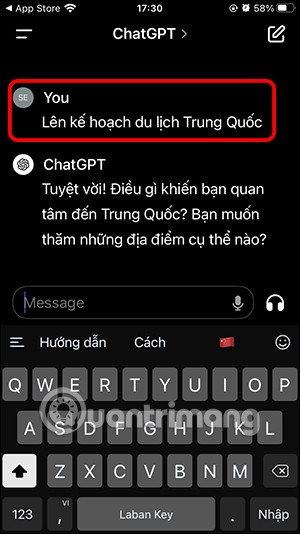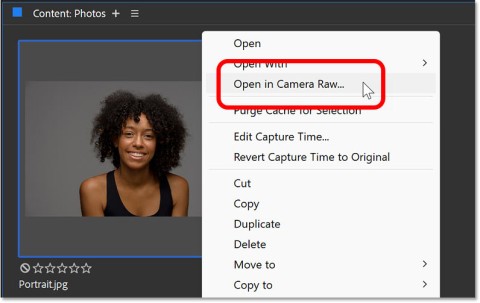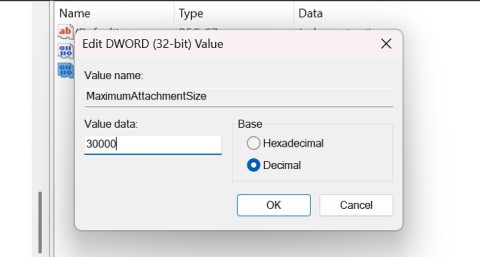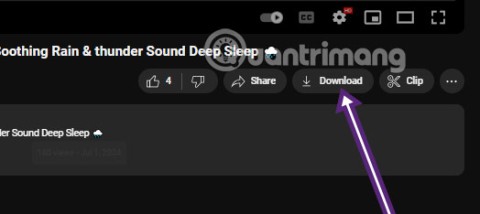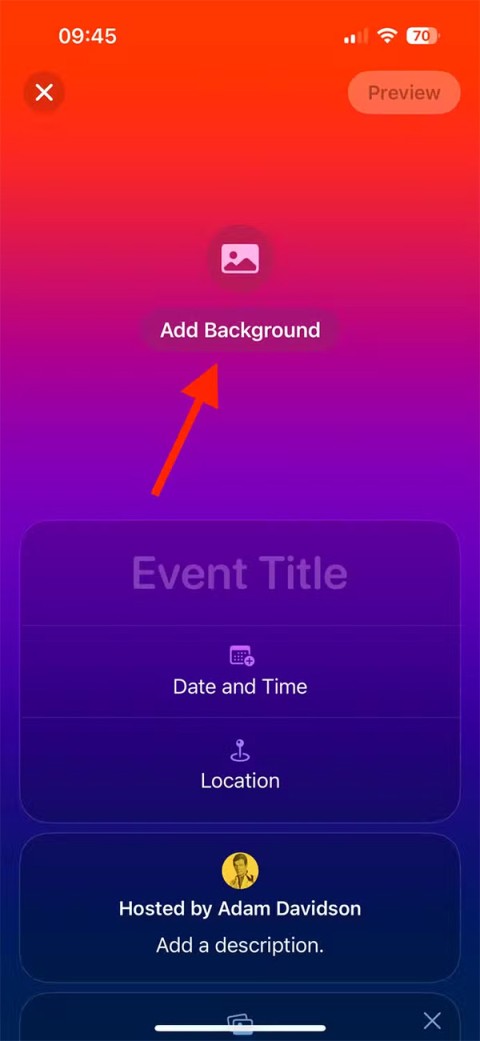O Google Play é uma fonte para baixar e até mesmo executar muitos aplicativos. Ele atua como um meio entre o usuário do Android e o criador do aplicativo. Receber um erro ao abrir o aplicativo da Google Play Store pode ser fatal para os usuários, pois isso resultaria em um atraso no download e na abertura dos aplicativos.

Não existe um guia específico para solucionar problemas na Play Store, mas existem certos métodos que podem ajudar a reiniciar o aplicativo. Mas antes de tentar esses métodos, certifique-se de que os problemas que você está enfrentando estão na própria Play Store e não no dispositivo. Muitas vezes, um problema temporário do servidor pode ser o motivo de erros na Google Play Store.
Conteúdo
A Google Play Store não está funcionando? 10 maneiras de corrigir isso!
Pode haver vários motivos pelos quais sua Google Play Store não está funcionando, como pode haver um problema com a conexão à Internet, falha de ignição no aplicativo, telefone não atualizado, etc.
Antes de se aprofundar no motivo, você deve tentar reiniciar o telefone. Às vezes, a simples reinicialização do dispositivo pode resolver o problema.
Se o problema persistir mesmo depois de reiniciar o dispositivo, você terá que ler o guia para resolver o problema.
Método 1: verificar a conexão com a Internet e as configurações de data e hora
O requisito básico para executar ou baixar qualquer aplicativo da Google Play Store é uma conexão com a Internet . Portanto, é importante verificar a conectividade com a Internet para que a Google Play Store funcione corretamente. Tente mudar de Wi-Fi para dados móveis ou vice-versa. Você também pode tentar ligar o modo Avião e depois desligá-lo. Tente abrir a Google Play Store. Pode funcionar corretamente agora.
Muitas vezes, as configurações básicas de dados e hora impedem o Google de se conectar à Google Play Store. Portanto, é obrigatório manter a data e a hora atualizadas. Para atualizar as configurações de data e hora, siga estas etapas:
1. Abra as Configurações em seu smartphone Android,

2. Pesquise a opção Data e hora na barra de pesquisa ou toque na opção Configurações adicionais no menu de configurações,


3. Toque na opção Data e hora .

4. Ative o botão próximo a Data e hora automáticas . Se ele estiver ligado, em seguida, alternar OFF e alternar ON novamente tocando nele.

Depois de concluir essas etapas, volte para a Play Store e tente conectá-lo.
Método 2: limpeza de dados de cache da Play Store
Sempre que você executa a Play Store, alguns dados são armazenados no cache, muitos dos quais são dados desnecessários. Esses dados desnecessários são corrompidos facilmente devido a que o Google Play não funciona corretamente, surge o problema. Portanto, é muito importante limpar esses dados de cache desnecessários .
Para limpar os dados do cache da Play Store, siga estas etapas:
1. Abra Configurações em seu smartphone Android.

2. Pesquise a opção Google Play Store na barra de pesquisa ou toque na opção Aplicativos e toque na opção Gerenciar Aplicativos da lista abaixo.


3. Novamente, pesquise ou encontre manualmente a opção da Google Play Store na lista e toque nela para abri-la.

4. Na opção Google Play Store, toque na opção Limpar dados .

5. Uma caixa de diálogo aparecerá. Toque na opção Limpar cache .

6. Uma caixa de diálogo de confirmação aparecerá. Clique no botão OK . a memória cache será limpa.

Depois de concluir as etapas acima, tente novamente executar a Google Play Store. Pode funcionar bem agora.
Método 3: exclua todos os dados e configurações da Play Store
Excluindo todos os dados da Play Store e redefinindo as configurações, a Google Play Store pode começar a funcionar corretamente.
Para excluir todos os dados e configurações da Google Play Store, siga estas etapas:
1. Abra Configurações em seu smartphone.

2. Pesquise a opção Google Play Store na barra de pesquisa ou toque na opção Aplicativos e toque na opção Gerenciar Aplicativos da lista abaixo.


3. Novamente, pesquise ou encontre manualmente a opção Google Play Store na lista e toque nela para abri-la.

4. Na opção Google Play Store, toque na opção Limpar dados .

5. Uma caixa de diálogo aparecerá. Toque na opção limpar todos os dados .

6. Uma caixa de confirmação aparecerá. Toque em OK.

Depois de concluir as etapas acima, você poderá corrigir o problema do Google Play Store não funcionando.
Método 4: reconectar a conta do Google
Se a conta do Google não estiver conectada corretamente ao seu dispositivo, isso pode causar o mau funcionamento da Google Play Store. Ao desconectar a conta do Google e conectá-la novamente, seu problema pode ser corrigido.
Para desconectar a conta do Google e reconectá-la, siga estas etapas:
1.Abra as configurações em seu smartphone.

2. Pesquise a opção Contas na barra de pesquisa ou Toque na opção Contas na lista abaixo.


3. Na opção Contas, toque na conta Google, que está conectada à sua play store.

4. Toque na opção Remover conta na tela.

5. Um pop-up aparecerá na tela, toque em Remover conta.

6. Volte ao menu Contas e toque nas opções Adicionar conta .
7. Toque na opção Google da lista e, na tela seguinte, toque em Entrar na conta do Google , que estava conectada anteriormente à Play Store.

Depois de reconectar sua conta, tente executar novamente a Google Play Store. O problema será corrigido agora.
Método 5: Desinstalar atualizações da Google Play Store
Se você atualizou a Google Play Store recentemente e está enfrentando problemas para abrir a Google Play Store, é possível que o problema seja devido à recente atualização da Google Play Store. Ao desinstalar a última atualização da Google Play Store, seu problema pode ser corrigido.
Leia também: 3 maneiras de atualizar a Google Play Store
1. Abra Configurações em seu smartphone.

2. Pesquise a opção Google Play Store na barra de pesquisa ou clique na opção Aplicativos e toque na opção Gerenciar Aplicativos da lista abaixo.


3. Novamente, pesquise ou encontre manualmente a opção Google Play Store na lista e toque nela para abri-la.

4. Dentro do aplicativo Google Play Store, toque na opção Desinstalar .

5. Um pop-up de confirmação aparecerá na tela, clique em OK.

Depois de concluir essas etapas, a Google Play Store pode começar a funcionar agora.
Método 6: forçar o encerramento da Google Play Store
A Google Play Store pode começar a funcionar ao ser reiniciada. Mas antes de reiniciar a Play Store, pode ser necessário forçar o encerramento.
Para forçar o encerramento da Google Play Store, siga as etapas abaixo:
1. Abra Configurações em seu smartphone.

2. Pesquise a opção Google Play Store na barra de pesquisa ou toque na opção Aplicativos e toque na opção Gerenciar Aplicativos da lista abaixo.


3. Novamente, pesquise ou encontre manualmente a opção da Google Play Store na lista e toque nela para abri-la.

4. Na opção Google Play Store, toque na opção Forçar parada .

5. Um pop-up aparecerá. Clique em OK / Forçar Parada.

6. Reinicie a Google Play Store.
Depois que a Google Play Store for reiniciada, você poderá consertar o problema do Google Play Store que não funciona.
Método 7: verifique os aplicativos desativados
Se você tiver alguns aplicativos desativados, é possível que esses aplicativos desativados estejam interferindo na sua loja Google Play. Ao habilitar esses aplicativos, seu problema pode ser corrigido.
Para verificar a lista de aplicativos desativados, siga estas etapas:
1. Abra as Configurações do seu smartphone.

2. Pesquise a opção Aplicativos na barra de pesquisa ou Toque na opção Aplicativos do menu e toque na opção Gerenciar Aplicativos da lista abaixo.


3. Você verá uma lista de todos os A pps . Se algum aplicativo estiver desativado , toque nele e ative -o.

Depois de habilitar todos os aplicativos desabilitados, tente executar novamente a Google Play Store. Pode funcionar corretamente agora.
Método 8: desative a VPN
VPN atua como um proxy, que permite acessar todos os sites de diferentes localizações geográficas. Às vezes, se o proxy estiver habilitado, ele pode interferir no funcionamento do Google Play Store. Ao desativar a VPN, a Google Play Store pode começar a funcionar corretamente.
Para desativar a VPN, siga estas etapas:
1. Abra Configurações em seu smartphone.

2. Pesquise uma VPN na barra de pesquisa ou selecione a opção VPN no menu Configurações.

3. Clique na VPN e, em seguida, desative -a desligando o botão ao lado de VPN .

Depois que a VPN é desativada, a Google Play Store pode começar a funcionar corretamente.
Método 9: Reinicie o seu telefone
Às vezes, simplesmente reiniciando o telefone, a Google Play Store pode começar a funcionar corretamente, pois reiniciar o telefone excluirá os arquivos temporários que podem estar impedindo o funcionamento da Google Play Store. Para reiniciar o telefone, siga estas etapas:
1. Pressione o botão Liga / Desliga para abrir o menu , que tem a opção de Reiniciar o dispositivo. Toque na opção Reiniciar .

Depois de reiniciar o telefone, a Google Play Store pode começar a funcionar.
Método 10: redefinir seu telefone para a configuração original
Se nenhum dos métodos acima funcionar, a última opção que resta é redefinir o telefone para a configuração original. Mas tome cuidado, pois uma redefinição de fábrica excluirá todos os dados do seu telefone. Para redefinir seu telefone para a configuração original, siga estas etapas:
1. Abra as Configurações do seu smartphone.

2. Pesquise Redefinição de fábrica na barra de pesquisa ou toque na opção de backup e redefinição no menu de configurações.


3. Clique em Restaurar dados de fábrica na tela.

4. Clique na opção Reiniciar na próxima tela.

Depois que a redefinição de fábrica for concluída, reinicie seu telefone e execute a Google Play Store. Pode funcionar corretamente agora.
Leia também: 11 dicas para corrigir o problema do Google Pay não funcionar
Esperançosamente, usando os métodos mencionados no guia, seu problema relacionado ao Google Play Store não funcionar será corrigido. Mas se você ainda tiver dúvidas, sinta-se à vontade para perguntá-las na seção de comentários.